Recensione di KeepKey wallet
KeepKey è un portafoglio hardware dell’exchange di criptovalute svizzero ShapeShift. Si distingue tra gli altri hardware wallet perché, oltre alla sicurezza, attribuisce grande importanza anche al design. Ad oggi KeepKey wallet può essere ordinato quasi esclusivamente online, il prezzo è di cinquanta Euro.
La consegna
Il portafoglio hardware KeepKey è confezionato in una piccola scatola completamente sigillata. Un sigillo anticontraffazione chiude il coperchio in modo che si possa eventualmente notare una precedente apertura della confezione.
La scatola di cartone nera può essere aperta come uno scrigno ed il coperchio è chiuso da un magnete.
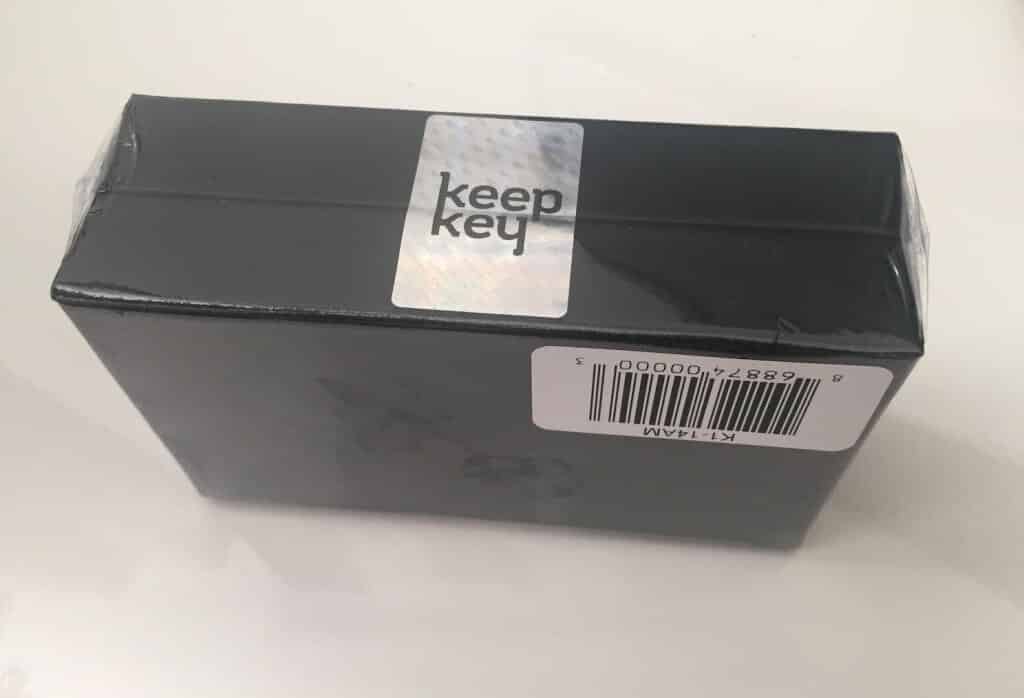
L’hardware wallet KeepKey
KeepKey pesa 55 grammi ed ha un formato piuttosto insolito di 35x90x10 millimetri, adatto per visualizzare indirizzi di criptovalute anche molto lunghi. L’intero portafoglio è saldamente avvolto in un foglio.
Sotto la plastica frontale c’è il display OLED 256×64 da 3,12 pollici. In alto c’è un pulsante ed in basso una porta micro-USB. Il retro è in alluminio e reca il logo KeepKey sulla sinistra.
Gli accessori inclusi nella confezione
Oltre al portafoglio hardware, è presente un cavo USB-A su Micro-B in nylon intrecciato e lungo un metro. Ovviamente non deve mancare una nota per il successivo backup rappresentata da un cartoncino colorato spesso. Allo stesso modo, è allegato anche un piccolo libretto con le note legali.
KeepKey ha anche posto molta enfasi sul design e sulla lavorazione. La confezione fa già un’impressione di alta qualità grazie alla spessa scatola di cartone con chiusura magnetica e stampa argento. Anche con gli accessori non si sono risparmiati, e con il grande schermo e la custodia in alluminio, il portafoglio hardware stesso è attualmente il vincitore in termini di design tra tutti i modelli finora recensiti su ComprareBitcoin.
L’installazione di Keepkey
KeepKey si basa su un’estensione di Chrome per il lato software, che può essere installata con pochi clic.
Se avvii l’app dopo l’installazione, ti verrà chiesto di collegare il portafoglio hardware. Potrebbe ora essere necessario aggiornare prima il firmware, cosa che verrà spiegata in dettaglio qui di seguito.
Per iniziare a configurare il portafoglio hardware basta seguire il processo guidato dall’estensione di Chrome.
Invece di impostare un portafoglio del tutto nuovo, puoi anche fare clic su “Recupera KeepKey” nel primo passaggio. Ciò ti consentirà di importare un backup preesistente.
All’inizio devi impostare un nome per il portafoglio hardware. Ciò rende possibile distinguere più account KeepKey. Il nome può essere modificato in qualsiasi momento successivo. Facendo clic su “Imposta etichetta” si salva il nome. Non è richiesta alcuna interazione con il portafoglio hardware.
Impostare il PIN
Impostando un PIN per motivi di sicurezza si blocca l’accesso ad utenti non autorizzati. Per l’impostazione del PIN viene visualizzato sul display KeepKey uno schema casuale di numeri da 1 a 9. I numeri vengono quindi inseriti tramite l’estensione Chrome sul computer. Il PIN selezionato può essere quindi confermato facendo clic sul pulsante “Scegli PIN”. Il PIN deve quindi essere riconfermato per escludere errori di battitura.
Creazione di un backup
Ora arriva il passaggio più importante, ovvero eseguire un backup del portafoglio.
Il seme viene generato combinando l’entropia di KeepKey ed il client del computer, che insieme producono 128 bit di entropia.
Queste 12 parole vanno ora trascritte sulla carta inclusa nella scatola, per ottenere le tue monete in caso di difetti o furti del dispositivo. La scritta viene poi confermata premendo a lungo il pulsante sul portafoglio hardware, completando la configurazione
Il processo di installazione è rapido e semplice, poiché non è necessario interagire con il portafoglio hardware stesso.
Come ricevere criptovalute sul tuo KeepKey
Se desideri inviare criptovalute al tuo KeepKey seleziona il pulsante “Ricevi” sotto la sezione corrispondente generando così un indirizzo non ancora utilizzato. Questo apparirà direttamente sia nel software che sul display hardware del wallet.
Solo se entrambi gli indirizzi corrispondono, l’indirizzo verrà effettivamente utilizzato. In caso contrario, l’output dell’indirizzo nel software KeepKey potrebbe essere stato manomesso. Il passaggio successivo coinvolge l’icona degli appunti, così da poter copiare l’indirizzo negli appunti. Per generare più di un nuovo indirizzo, fare clic sulla freccia destra accanto al codice QR. Ciò creerà un nuovo indirizzo. Con le frecce < e > puoi navigare tra gli indirizzi. Il tuo indirizzo può essere condiviso con chiunque tu voglia richiedere un pagamento. Naturalmente, puoi anche inviare monete da un exchange online come Coinbase o Binance. Questo indirizzo funzionerà per sempre, ma dovrebbe essere utilizzato solo una volta per motivi di privacy.
Come visualizzare le transazioni con KeepKey
Fai clic sul pulsante “Transazioni”, che aprirà una nuova finestra.
Qui vi sarà un elenco che mostra tutti i dettagli delle transazioni dei trasferimenti del tuo conto. Il link “dettagli” conduce ad un esploratore blockchain, dove saranno disponibili maggiori informazioni.
Invio di criptovalute dal portafoglio
Una volta che le monete sono presenti in un account, possono anche essere inviate dal tuo portafoglio KeepKey ad un altro indirizzo. Per fare ciò, scegli il pulsante “Invia”.
Qui troverai un modulo davvero rudimentale, che consente solo l’importo di indirizzi di ricezione. Dopotutto, basta un pulsante per inviare le monete. Dopo aver cliccato su Invia, la transazione deve essere confermata due volte sul portafoglio hardware.
È anche importante che l’indirizzo visualizzato sul dispositivo corrisponda all’indirizzo inserito nell’interfaccia software. La tariffa di commissione viene determinata automaticamente e non può essere modificata con il proprio software. Questa verrà pagata ai minatori per il mining di ogni blocco della blockchain come ricompensa per aver mantenuto la blockchain funzionale. KeepKey, ovviamente, non riceve alcuna quota.
Creare account multipli con KeepKey
Finora, tutto si è svolto nell’account di Bitcoin originale. Tuttavia, con il software KeepKey, è anche possibile aggiungere più di un account. Questi possono essere associati alla stessa criptovaluta o riferirsi ad un’altra criptovaluta supportata. Basta fare clic su “Aggiungi account” nel software in basso a destra.
Qui scegli la valuta e un nome per il nuovo account. Questi account vengono quindi visualizzati in un elenco all’avvio del software e puoi passare da uno all’altro in qualsiasi momento con estrema facilità. Ogni conto è impostato allo stesso modo e non differisce dal punto di vista operativo.
Scambio diretto tra criptovalute
Con KeepKey, è particolarmente facile scambiare una criptovaluta con un’altra. Ciò è dovuto all’integrazione con l’exchange Shapeshift. Ma come funziona?
Prima che la funzione ShapeShift possa essere utilizzata, deve esserci un account creato per entrambe le monete. Quindi si passa dall’account di cui si desidera passare ad un altro e si fa clic su “Invia”.
Nel campo del destinatario, seleziona dal menu a tendina il conto su cui cambiare le monete. Qui trovi la criptovaluta che possiedi dopo che la transazione ShapeShift è stata completata. Grazie al supporto token ERC20, puoi anche scambiare con qualsiasi altro token di Ethereum supportato. A questo punto manca solo un clic su “Converti ed invia”. Il servizio ShapeShift deve essere accettato presso l’hardware hardware wallet e, ovviamente, anche la transazione deve essere confermata da te manualmente. La criptovaluta viene scambiata in background al valore di mercato corrente (più una commissione) e quindi trasferita automaticamente sul conto.
Eseguire l’aggiornamento del firmware
KeepKey ti chiede regolarmente di aggiornare il firmware del dispositivo. Ciò abiliterà nuove funzionalità e risolverà eventuali vulnerabilità della sicurezza.
Per avviare KeepKey in modalità di aggiornamento del firmware, è necessario tenere premuto il pulsante del dispositivo durante la connessione di KeepKey. KeepKey si avvia quindi in modalità di aggiornamento del firmware. Ora basta seguire le istruzioni sullo schermo. È importante che il backup sia sempre disponibile. Dopo l’aggiornamento, il dispositivo potrebbe essere ripristinato.
Una volta completato l’aggiornamento, è sufficiente scollegare il cavo e ricollegarlo. Ora puoi usare KeepKey come al solito. La versione del firmware può essere verificata aprendo le impostazioni nell’app KeepKey, dove il numero della versione si trova nell’angolo in basso a sinistra.
Uno degli aspetti più importanti di un portafoglio hardware, ovviamente, è la sicurezza. Ma come si comporta KeepKey in questo settore?
KeepKey deve essere sbloccato dopo ogni avvio prima di poter accedere agli account. Ciò impedisce a persone non autorizzate di leggere i saldi dei conti o inviare monete. Inoltre, il posizionamento del numero viene ricodificato in modo casuale ad ogni connessione del dispositivo, in modo che anche un keylogger sul client non possa decifrare il PIN. Infatti i numeri vengono visualizzati solo sul dispositivo e l’inserimento avviene tramite caselle anonime tramite mouse. Ciò consente di inserire il PIN in modo sicuro su un computer infetto, secondo KeepKey. Dopo un terzo tentativo di PIN fallito, viene imposta un’attesa automatica prima che diventi possibile un altro tentativo. Il tempo di attesa parte da 8 secondi e aumenta esponenzialmente ad ogni successivo errore (16 secondi, 32 secondi, 64 secondi, 128 secondi e così via). Di conseguenza, la KeepKey rimane bloccata per diversi anni dopo diversi tentativi errati. Se hai dimenticato il tuo PIN, ma il suo backup non è un problema. Puoi anche accedere a una pagina con impostazioni limitate direttamente dalla schermata di inserimento del PIN, dove hai la possibilità di eliminare il dispositivo. Quindi puoi riprodurre il backup e scegliere un nuovo PIN.
Sicurezza di KeepKey
Ripristinare il backup
Per ripristinare un backup, il dispositivo deve essere riportato alle impostazioni di fabbrica. Ora puoi iniziare dal software tramite ” Recover KeepKey” il tuo processo di ripristino.
Innanzitutto, come per la configurazione, vengono prima impostati un nome e un PIN. Quindi viene inserito il backup. Quando si importa con il proprio software, vengono interrogate e visualizzate solo 12 parole. Tuttavia, è anche possibile importare un backup con 18 o 24 parole. Per fare ciò, basta continuare l’input e confermare alla fine. Il vantaggio di base di un portafoglio hardware è, ovviamente, riscontrato anche in KeepKey: le chiavi private rimangono al sicuro sul dispositivo. Questo li protegge dagli hacker e non può essere raggiunto su Internet. Funzionalità di sicurezza aggiuntive come la protezione tramite PIN e la crittografia della passphrase consentono una sicurezza ancora maggiore. Mentre la maggior parte degli input critici per il ripristino (Recovery Seed e PIN) vengono effettuati tramite il computer, il fatto che tutti i caratteri siano crittografati o invertiti è considerato sicuro, secondo KeepKey. L’intero progetto è Open Source. Ciò consente a chiunque di esaminare da vicino sia i componenti che il software utilizzati.
Articolo precedente
Home - comprarebitcoin.comArticolo successivo
Binance Coin quotazione in tempo reale | Valore e storico di BNB


